The iPhone 11 a iPhone 11 Pro přináší podstatná vylepšení fotoaparátů, díky nimž jsou nejnovější Apple srovnatelné, ne-li lepší než nejlepší z konkurence. Ale hned po vybalení je několik věcí, které budete chtít změnit.
Obsah
- Změna velikosti textu
- Přizpůsobte si Ovládací centrum
- Zapněte tmavý režim
- Nastavte si předvolby oznámení
- Nastavte zprávy pro sdílení vašich osobních kontaktních údajů
- Zapněte přesměrování SMS, volání a FaceTime
- Filtrujte neznámé hovory a zprávy
- Vypněte dvouminutovou dobu platnosti u zvukových zpráv
- Nastavte předvolby polohy tak, aby se u určitých aplikací pokaždé zeptali
- Nastavte preferovanou rychlost natáčení
- Nastavte telefon na vymazání po 10 špatných pokusech
- Vypněte požadovanou pozornost na Face ID
- Vyberte formát pro ukládání obrázků a videí
Ať už jde o nastavení vašich nových funkcí ochrany osobních údajů polohy nebo filtrování neznámých hovorů a zpráv, toto je 11 klíčových nastavení, která můžete na svém novém iPhonu 11 změnit. Uvědomte si, že mnoho z nich bude platit pro starší modely iPhone se systémem iOS 13.
Doporučená videa
Změna velikosti textu
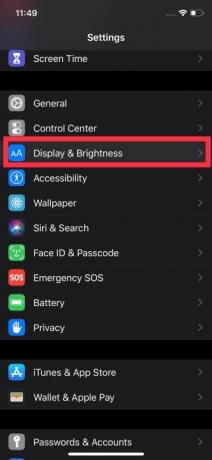


Bez ohledu na to, který model iPhone 11 používáte, je důležité najít správnou velikost textu pro vaši vizi. Při jeho úpravě bude rozdíl, ať už procházíte kanálem sociálních sítí nebo čtete e-maily.
Příbuzný
- Jak se zbavit Apple ID někoho jiného na vašem iPhone
- Proč nemůžete používat Apple Pay ve Walmartu
- Tento malý gadget vám poskytuje nejlepší funkci iPhone 14 za 149 $
Chcete-li to provést, otevřete svůj Nastavení > Displej a jas > Velikost textu a přetažením posuvníku doleva nebo doprava upravte velikost. Ukázka textu v horní části zobrazí náhled vašich změn. Až budete hotovi, jednoduše se vraťte zpět nebo přejeďte domů. Za zmínku také stojí, že je zde přepínač pro zapnutí tučného textu v Displej a jas strana.
Přizpůsobte si Ovládací centrum



Ovládací centrum je pohodlné centrum, které vám poskytuje rychlý přístup k řadě nastavení a nástrojů na vašem iPhone. Ve výchozím nastavení je k dispozici rozložení přepínačů, ale nemusíte najít použití ve všech z nich. Naštěstí vám iOS umožňuje přizpůsobit, co je v Ovládacím centru.
Chcete-li přidat, odebrat nebo přemístit přepínače, přejděte do svého Nastavení > Ovládací centrum > Přizpůsobit ovládací prvky. Klepněte na znaménko mínus vedle ovládacích prvků, které chcete odebrat, a na znaménko plus vedle těch, které chcete přidat. Chcete-li přemístit ovládací prvky, klepněte a podržte symbol přesunu na pravé straně a přetáhněte jej nahoru nebo dolů. Nové rozložení zobrazíte přejetím prstem dolů v pravém rohu obrazovky.
Zapněte tmavý režim



S iOS 13 přichází dlouho očekávaný tmavý režim, který poskytne našim očím a baterii přestávku. Z estetického hlediska je to příjemný dotek, díky kterému se iPhone cítí jako nový a může také trochu pomoci výdrži baterie, konkrétně na iPhone 11 Pro a iPhone 11 Pro Max, protože mají OLED panely.
Je snadné povolit a proniká skrz určité tapety a kompatibilní aplikace třetích stran, jako je temné téma Twitteru. Jen zamiřte Nastavení > Displej a jas a vyberte si mezi Světlým nebo Tmavým. Je to jediný případ, kdy obrácení k temné straně nemá problematické důsledky.
Nastavte si předvolby oznámení



Ať už s iPhonem nebo chytrými telefony obecně začínáte, budete chtít využít různá nastavení upozornění ke správě a sledování vašich upozornění. Na iPhonu si můžete vybrat, jak se budou upozornění zobrazovat (pokud vůbec) pro konkrétní aplikaci, a také jak budou tato upozornění pro jednotlivé aplikace seskupena.
Můžete si také vybrat, zda chcete či nechcete zobrazovat obsah oznámení aplikace na zamykací obrazovce nebo zda chcete, aby se zobrazovalo pouze tehdy, když byl rozpoznán váš obličej. Je to elegantní funkce pro přizpůsobení způsobu, jakým s telefonem komunikujete a jak vám poskytuje informace – pravděpodobně jeden z nejdůležitějších aspektů chytrý telefon.
Chcete-li to přizpůsobit, přejděte na Nastavení > Oznámení > Zobrazit náhledy a vyberte, jak se obsah zobrazuje nebo nezobrazuje na obrazovce uzamčení, nebo přejděte na Nastavení > Oznámení změnit vzhled uzamčené obrazovky a další pro jednotlivé aplikace.
Nastavte zprávy pro sdílení vašich osobních kontaktních údajů



Novinkou pro iOS 13 je možnost vytvořit si vlastní kontaktní fotografii a jméno, které se zobrazí na iPhonech ostatních lidí. Můžete si vybrat, zda je tato možnost povolena pouze pro kontakty nebo pro všechny, ačkoli oni mají konečné slovo o tom, zda přijmou vaše preferované informace.
To lze provést nezávisle na informacích o vašem Apple ID. Klepněte do Nastavení > Zprávy > Sdílet jméno a fotku kde je můžete nakonfigurovat a s kým se to automaticky sdílí.
Zapněte přesměrování SMS, volání a FaceTime



Pro uživatele s jinými zařízeními Apple je to nutnost. Posílání SMS zpráv z vašeho MacBooku je tak bezproblémové a snadné a posílání SMS zpráv z Apple Watch a iPadu je stejně užitečné. Toto nebude fungovat s Apple TV, protože není vybavena pro hovory nebo zprávy jakéhokoli druhu, ale zapněte to, pokud máte jiné produkty Apple.
Pro hovory jednoduše přejděte na Nastavení > Telefon > Hovory na jiných zařízenícha zapněte přepínač u zařízení, na kterých chcete přijímat hovory. Je to podobné pro zprávy a FaceTime. Nastavení > Zprávy > Přeposílání textových zpráv vás dostane ke stejným přepínačům pro zasílání zpráv a Nastavení > FaceTime a ujistěte se, že vaše telefonní číslo nebo Apple ID, které používáte na obou zařízeních, je vybráno v části „Můžete být zastiženi FaceTime na“.
Filtrujte neznámé hovory a zprávy
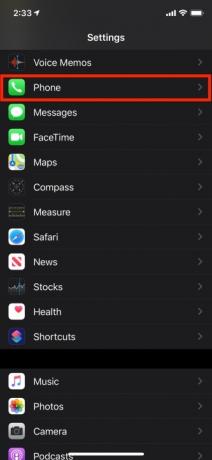





To je skvělé pro odstranění robotických hovorů a spamové texty. Zatímco Funkce prověřování hovorů Google, určený k dosažení podobné funkce, ve skutečnosti zazvoní a umožní vám vybrat si prověřování hovoru, funkce „Ztišit neznámé volající“ na iPhonu nebude zvonit vůbec, pokud je povolena. V podstatě jakýkoli telefonní hovor z čísla, které nemáte v kontaktech, nedávné odchozí hovory nebo návrhy Siri budou okamžitě odeslány do hlasové schránky, kde může volající zanechat hlasovou schránku. Obdržíte pouze oznámení hlasové schránky (pokud je nahráno) a hovor se zobrazí ve vašich posledních (a jako oznámení).
Podobně si můžete nechat umlčet zprávy od neznámých odesílatelů a roztřídit je do samostatného seznamu v doručené poště pro další kontrolu.
Pro telefonáty zamiřte na Nastavení > Telefon > Ztišit neznámé volající a zapněte přepínač pro filtrování hovorů nebo Nastavení > Zprávy > Filtrovat neznámé odesílatele pro filtrování zpráv.
Vypněte dvouminutovou dobu platnosti u zvukových zpráv

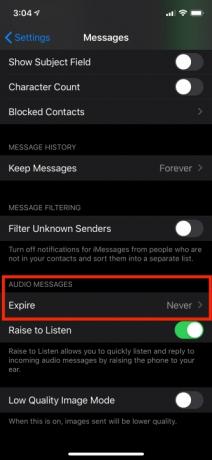

Nejsem si jistý, proč Apple zachází se zvukovými zprávami odeslanými prostřednictvím iMessage jako se zprávou typu Snapchat „jednou poslouchejte a pak je navždy pryč“, ale dělá. Výchozí nastavení je, že platnost těchto zpráv vyprší po dvou minutách a jedinou další možností je nikdy. Pokud si chcete vybrat to druhé, zde je návod.
Nastavení > Zprávy > Zvukové zprávy > Vypršení platnosti a vyberte nikdy.
Nastavte předvolby polohy tak, aby se u určitých aplikací pokaždé zeptali
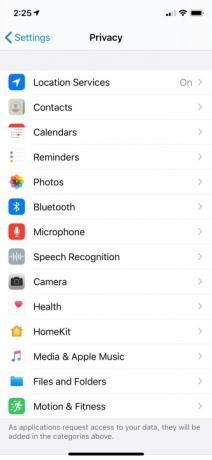


S iOS 13 přichází nové funkce ochrany osobních údajů a toto je jedna z mých oblíbených. iOS vám již dlouho umožňuje vybrat si u každé aplikace, zda chcete, aby měla přístup k vaší poloze pouze po dobu používáte ji, vždy nebo nikdy, ale tato nová možnost může způsobit, že se vás telefon pokaždé zeptá. Je to příjemná možnost mít přehled o tom, kdo vás sleduje.
Chcete-li to povolit, přejděte na Nastavení > Soukromí > Polohové služby kde můžete nastavit obecné pravidlo pro všechny aplikace nebo přejít do každé aplikace a vybrat při používání aplikace nikdy, vždy nebo se příště zeptat. Tato poslední možnost vyzve telefon, aby se vás zeptal pokaždé, když aplikace požaduje údaje o vaší poloze.
Nastavte preferovanou rychlost natáčení
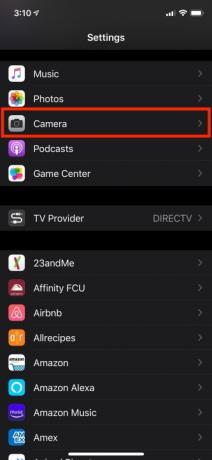
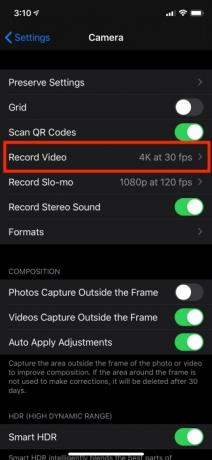

Řada iPhone 11 nabízí natáčení v 4K 60 snímků za sekundu, které ukládají pouze ve vysoce účinném formátu, a také univerzálnější 24 a 30 snímků za sekundu, které se ukládají v kompatibilnějším formátu .mov. Díky tomuto nastavení budou filmy vypadat velmi hladce a díky vylepšené stabilizaci videa na iPhonu 11 budou plynulejší. Pokud chcete filmovější vzhled, můžete se rozhodnout pro 24 snímků za sekundu.
Chcete-li to nastavit, přejděte na Nastavení > Fotoaparát > Nahrát video a vyberte preferovanou rychlost natáčení.
Nastavte telefon na vymazání po 10 špatných pokusech


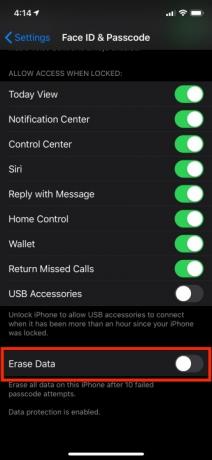
Na první pohled si možná myslíte, že by to mělo být nastaveno ve výchozím nastavení, ale vzhledem k chybným stiskům tlačítek buď vaším zadečkem, nebo vašimi dětmi, je pro některé lidi pravděpodobně nejlepší nechat to. Vymazání celého telefonu je docela velký problém a pro většinu lidí je 10 neúspěšných pokusů o přístupový kód za sebou hodně, ale uvědomte si potenciální rizika.
V opačném případě to můžete povolit tím, že přejdete na Nastavení > Face ID a heslo a úplně dole můžete zapnout Vymazat data.
Vypněte požadovanou pozornost na Face ID



Požadovaná pozornost na Face ID je výchozí funkcí, která má poskytnout o něco lepší zabezpečení pro odemykání telefonu nebo jiné poskytování ověření obličeje, když to skutečně chcete udělat. Tato funkce kontroluje oční kontakt při pokusu o ověření vaší tváře pro odemknutí telefonu nebo vyplnění přihlašovacích údajů.
Vypnutím této funkce však bude odemykání telefonu méně náročné. Řekněme například, že potřebujete získat přístup k telefonu uprostřed konverzace s přítelem nebo kolegou, ale nechcete přerušit oční kontakt, abyste telefon odemkli. Váš iPhone vás automaticky rozpozná rychleji, když jej zarovnáte s obličejem pro rychlý přístup.
Chcete-li nastavení deaktivovat, otevřete Nastavení > ID obličeje a Přístupový kód > Vyžadovat pozornost pro Face ID a přepněte přepínač do polohy vypnuto.
Vyberte formát pro ukládání obrázků a videí


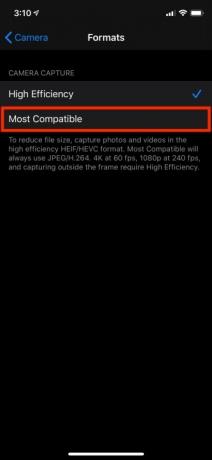
Novější generace iPhonů automaticky ukládají fotografie a videa ve vysoce účinném formátu, který šetří místo. Nevýhodou tohoto formátu, který šetří místo, je, že ne všechny platformy a programy jsou s ním kompatibilní. Nekompatibilita může způsobit problémy, když uživatelé nahrávají média. Pokud je pro vás důležitější než úložný prostor rozsáhlá kompatibilita, může být dobré změnit nastavení telefonu tak, aby se obrázky ukládaly jako JPEG.
Je to snadné. OTEVŘENO Nastavení > Fotoaparát > Formáty a vybrat si Nejkompatibilnější spíše než Vysoká účinnost.
Doporučení redakce
- iPhone se právě prodal v aukci za šílenou částku
- Tento skládací telefon je lehčí než iPhone 14 Pro Max
- Tento telefon s Androidem za 600 dolarů má oproti iPhonu jednu velkou výhodu
- iPhone 15: předpovědi data vydání a cen, úniky informací, fámy a další
- Nejlepší telefony OnePlus v roce 2023: 6 nejlepších, které si můžete koupit




